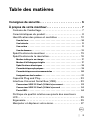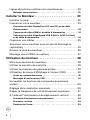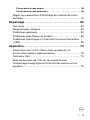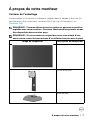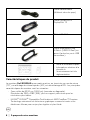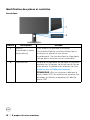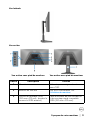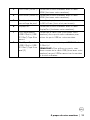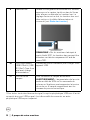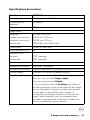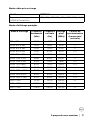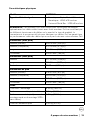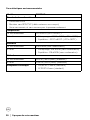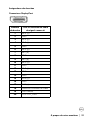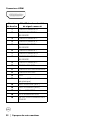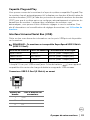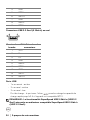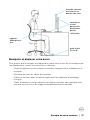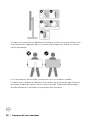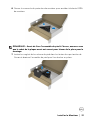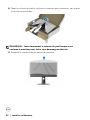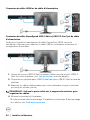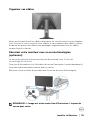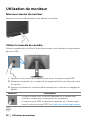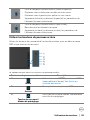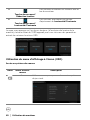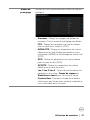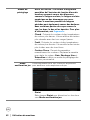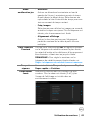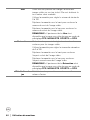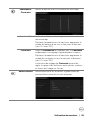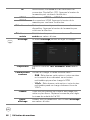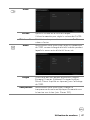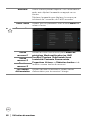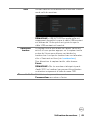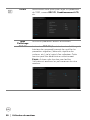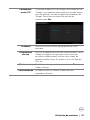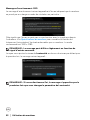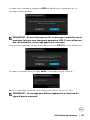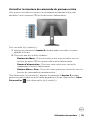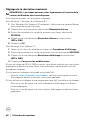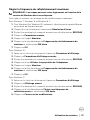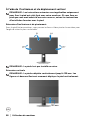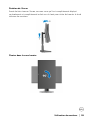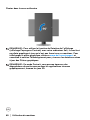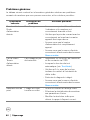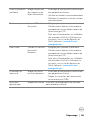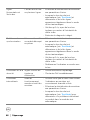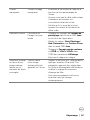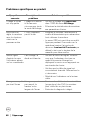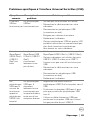Moniteur de jeu Dell - S2522HG
Guide d’utilisation
Modèle : S2522HG
Modèle réglementaire : S2522HGb

REMARQUE : Une REMARQUE indique des informations importantes
qui vous aideront à mieux utiliser votre ordinateur.
AVERTISSEMENT : Un AVERTISSEMENT indique un dommage
potentiel matériel ou une perte de données si les instructions ne sont
pas suivies.
MISE EN GARDE : Une MISE EN GARDE attire votre attention sur un
risque potentiel vis-à-vis de vos biens, sur des dommages corporels
voire sur un danger de mort.
Copyright © 2021-2022 Dell Inc. ou ses filiales. Tous droits réservés. Dell, EMC et les autres marques
de commerce sont des marques de commerce de Dell Inc. ou de ses filiales. Les autres marques de
commerce peuvent être des marques de commerce de leurs propriétaires respectifs.
2022 - 04
Rev. A03

│ 3
Table des matières
Consignes de sécurité. . . . . . . . . . . . . . . . . . . . . . . . 6
À propos de votre moniteur. . . . . . . . . . . . . . . . . . . . 7
Contenu de l’emballage . . . . . . . . . . . . . . . . . . . . . . . . . . . 7
Caractéristiques du produit . . . . . . . . . . . . . . . . . . . . . . . . 8
Identification des pièces et contrôles . . . . . . . . . . . . . . . 10
Vue de face . . . . . . . . . . . . . . . . . . . . . . . . . . . . . . . . . . . . . . . . . . .10
Vue latérale . . . . . . . . . . . . . . . . . . . . . . . . . . . . . . . . . . . . . . . . . . . 11
Vue arrière . . . . . . . . . . . . . . . . . . . . . . . . . . . . . . . . . . . . . . . . . . . 11
Vue de dessous . . . . . . . . . . . . . . . . . . . . . . . . . . . . . . . . . . . . . . . .12
Spécifications du moniteur . . . . . . . . . . . . . . . . . . . . . . . 15
Spécifications de la résolution. . . . . . . . . . . . . . . . . . . . . 16
Modes vidéo pris en charge . . . . . . . . . . . . . . . . . . . . . . . . . . . . . . 17
Modes d’affichage préréglés . . . . . . . . . . . . . . . . . . . . . . . . . . . . . 17
Spécifications électriques . . . . . . . . . . . . . . . . . . . . . . . . . . . . . . .18
Caractéristiques physiques. . . . . . . . . . . . . . . . . . . . . . . . . . . . . . .19
Caractéristiques environnementales . . . . . . . . . . . . . . . . . . . . . . 20
Assignations des broches . . . . . . . . . . . . . . . . . . . . . . . . . . . . . . . . 21
Capacité Plug and Play. . . . . . . . . . . . . . . . . . . . . . . . . . . 23
Interface Universal Serial Bus (USB) . . . . . . . . . . . . . . . . 23
Connecteur USB 3.2 Gen1 (5 Gbit/s) en amont . . . . . . . . . . . . . . 23
Connecteur USB 3.2 Gen1 (5 Gbit/s) en aval . . . . . . . . . . . . . . . . 24
Ports USB . . . . . . . . . . . . . . . . . . . . . . . . . . . . . . . . . . . . . . . . . . . 24
Politique de qualité relative aux pixels des moniteurs
LCD. . . . . . . . . . . . . . . . . . . . . . . . . . . . . . . . . . . . . . . . . . 25
Ergonomie . . . . . . . . . . . . . . . . . . . . . . . . . . . . . . . . . . . . 25
Manipuler et déplacer votre écran . . . . . . . . . . . . . . . . . . 27

4 │
Lignes directrices relatives à la maintenance. . . . . . . . . . 29
Nettoyer votre moniteur . . . . . . . . . . . . . . . . . . . . . . . . . . . . . . . . 29
Installer le Moniteur. . . . . . . . . . . . . . . . . . . . . . . . 30
Installer le pied . . . . . . . . . . . . . . . . . . . . . . . . . . . . . . . . 30
Connecter votre moniteur . . . . . . . . . . . . . . . . . . . . . . . . 33
Connexion du câble DisplayPort (DP vers DP) et du câble
d’alimentation . . . . . . . . . . . . . . . . . . . . . . . . . . . . . . . . . . . . . . . . 33
Connexion du câble HDMI et du câble d’alimentation . . . . . . . . . . 34
Connexion du câble SuperSpeed USB 5 Gbit/s (USB 3.2 Gen1)
et du câble d’alimentation . . . . . . . . . . . . . . . . . . . . . . . . . . . . . . . 34
Organiser vos câbles . . . . . . . . . . . . . . . . . . . . . . . . . . . . 35
Sécuriser votre moniteur avec un verrou Kensington
(optionnel) . . . . . . . . . . . . . . . . . . . . . . . . . . . . . . . . . . . . 35
Enlever le pied du moniteur . . . . . . . . . . . . . . . . . . . . . . . 36
Montage mural VESA (en option) . . . . . . . . . . . . . . . . . . 37
Utilisation du moniteur. . . . . . . . . . . . . . . . . . . . . . 38
Mise sous tension du moniteur. . . . . . . . . . . . . . . . . . . . . 38
Utiliser la manette de contrôle. . . . . . . . . . . . . . . . . . . . . 38
Utiliser les boutons du panneau arrière . . . . . . . . . . . . . . 39
Utilisation du menu d’affichage à l’écran (OSD) . . . . . . . 40
Accès au système des menus . . . . . . . . . . . . . . . . . . . . . . . . . . . . 40
Messages d’avertissement OSD . . . . . . . . . . . . . . . . . . . . . . . . . . 52
Verrouiller les boutons de commande du panneau
arrière. . . . . . . . . . . . . . . . . . . . . . . . . . . . . . . . . . . . . . . . 55
Réglage de la résolution maximale . . . . . . . . . . . . . . . . . . 56
Régler la fréquence de rafraîchissement maximum . . . . . 57
À l’aide de l’inclinaison et du déploiement vertical . . . . . 58
Extension d’inclinaison et de pivotement . . . . . . . . . . . . . . . . . . . 58
Extension verticale . . . . . . . . . . . . . . . . . . . . . . . . . . . . . . . . . . . . 58
Rotation de l’écran. . . . . . . . . . . . . . . . . . . . . . . . . . . . . . . . . . . . . 59

│ 5
Pivoter dans le sens horaire . . . . . . . . . . . . . . . . . . . . . . . . . . . . . 59
Pivoter dans le sens antihoraire . . . . . . . . . . . . . . . . . . . . . . . . . . 60
Régler les paramètres d’affichage de rotation de votre
système . . . . . . . . . . . . . . . . . . . . . . . . . . . . . . . . . . . . . . 61
Dépannage . . . . . . . . . . . . . . . . . . . . . . . . . . . . . . . 62
Test-Auto . . . . . . . . . . . . . . . . . . . . . . . . . . . . . . . . . . . . . 62
Diagnostiques intégrés. . . . . . . . . . . . . . . . . . . . . . . . . . . 63
Problèmes généraux. . . . . . . . . . . . . . . . . . . . . . . . . . . . . 64
Problèmes spécifiques au produit . . . . . . . . . . . . . . . . . . 68
Problèmes spécifiques à l’interface Universal Serial Bus
(USB) . . . . . . . . . . . . . . . . . . . . . . . . . . . . . . . . . . . . . . . . 69
Appendice . . . . . . . . . . . . . . . . . . . . . . . . . . . . . . . . 70
Déclaration de la FCC (États-Unis seulement) et
autres informations règlementaires . . . . . . . . . . . . . . . . . 70
Contacter Dell . . . . . . . . . . . . . . . . . . . . . . . . . . . . . . . . . 70
Base de données de l’UE sur les produits pour
l’étiquetage énergétique et fiche d’information sur les
produits . . . . . . . . . . . . . . . . . . . . . . . . . . . . . . . . . . . . . . 70

6 │ Consignes de sécurité
Consignes de sécurité
AVERTISSEMENT : L’utilisation de commandes, réglages ou
procédures autres que spécifiés dans cette documentation peut causer
l’exposition à un choc, à des risques électriques, et/ou à des risques
mécaniques.
• Placez le moniteur sur une surface solide et manipulez-le avec soin. L’écran
est fragile et peut être endommagé en cas de chute ou de choc violent.
• Assurez-vous toujours que l’alimentation requise pour votre moniteur
correspond à l’alimentation secteur dans la zone géographique où vous vous
trouvez.
• Maintenez le moniteur à température ambiante. Des conditions excessivement
froides ou chaudes peuvent avoir un effet néfaste sur les cristaux liquides de
l’écran.
• Ne soumettez pas le moniteur à de fortes vibrations ou à des chocs
importants. Par exemple, ne placez pas le moniteur à l’intérieur du coffre d’une
voiture.
• Débranchez le moniteur lorsqu’il ne sera pas utilisé pendant une période
prolongée.
• Pour éviter les chocs électriques, n’essayez pas de retirer de couvercle ou de
toucher l’intérieur du moniteur.

À propos de votre moniteur │ 7
À propos de votre moniteur
Contenu de l’emballage
Votre moniteur est livré avec les éléments indiqués dans le tableau ci-dessous. En
cas d’absence d’un composant, contactez Dell. Pour plus d’information, voir
Contacter Dell.
REMARQUE : Certains éléments sont en option et peuvent ne pas être
expédiés avec votre moniteur. Certaines fonctionnalités peuvent ne pas
être disponibles dans certains pays.
REMARQUE : Si vous connectez un pied que vous avez acheté d’une
autre source, suivez les instructions d’installation fournies avec le pied.
Image du composant Description du composant
Affichage
Colonne du pied
Base du pied

8 │ À propos de votre moniteur
Caractéristiques du produit
Le moniteur Dell S2522HG a une matrice active, un transistor en couche mince
(TFT), un affichage à cristaux liquides (ACL) et rétroéclairage à DÉL. Les principales
caractéristiques du moniteur sont les suivantes :
• Zone visible de 62,20 cm (24,50 po) (mesurée en diagonale).
Résolution de 1920 x 1080 (16:9), plus un support plein écran pour les
résolutions plus faibles.
•NVIDIA
® G-SYNC® Compatible Certification et AMD FreeSync™ Premium
Technology minimisent les distorsions graphiques comme les sauts et les
déchirures d’écran pour un jeu plus régulier et plus fluide.
Câble d’alimentation
(différent selon les pays)
Câble DisplayPort à
DisplayPort 1.2
Câble HDMI 2.0
Câble SuperSpeed USB
5 Gbit/s (USB 3.2 Gen1) en
amont (active les ports USB
du moniteur)
• Guide d’installation rapide
• Informations relatives à la
sécurité, à
l’environnement et à la
réglementation

À propos de votre moniteur │ 9
• Prend en charge un taux de rafraîchissement élevé de 240 Hz et un temps de
réponse rapide de 1 ms en mode Extrême*
• Gamme de couleur de 99% sRGB
• Possibilités d’incliner, pivoter, ajuster la hauteur et faire pivoter le moniteur
• Connectivité numérique DisplayPort et HDMI
• Équipé avec un port SuperSpeed USB 5 Gbit/s (USB 3.2 Gen1) Type-B en
amont, un port de charge SuperSpeed USB 5 Gbit/s (USB 3.2 Gen1) Type-A
en aval, et trois ports SuperSpeed USB 5 Gbit/s (USB 3.2 Gen1) Type-A en
aval.
• Activé avec la prise en charge du VRR sur les consoles de jeu.
• Une gamme de solutions de montage avec des orifices de fixation à
écartement de 100 mm VESA™ (Video Electronics Standards Association) et
pied amovible.
• Capacité Plug-and-play si votre système la prend en charge.
• Réglages de l’affichage de l’écran (OSD) pour une facilité de configuration et
l’optimisation de l’écran.
• Des fonctions de jeu améliorées telles que Minuterie, Fréq. images et
Stabilisateur foncé en plus des modes de jeu améliorés tels que FPS,
MOBA/RTS, SPORTS ou RPG, et 3 modes de jeu supplémentaires pour
personnaliser vos préférences.
• Verrouillage des boutons OSD et d’alimentation
• Orifice de verrouillage de sécurité
•Verrou du pied
•<
0,3 W en mode veille
• Optimisez le confort des yeux avec un écran sans scintillement et la
fonctionnalité ComfortView qui réduit l’émission de lumière bleue.
MISE EN GARDE : Les effets à long terme possibles de l'émission de
lumière bleue du moniteur peuvent causer des dommages aux yeux, y
compris la fatigue oculaire, la fatigue oculaire numérique, et ainsi de
suite. La fonction ComfortView est conçue pour réduire la quantité de
lumière bleue émise par le moniteur pour optimiser le confort de l'œil.
*1 ms est possible en mode Extrême pour réduire le flou de mouvement visible et
une réactivité de l’image accrue. Cependant, cela peut introduire des artefacts
visuels légers et perceptibles dans l’image. La configuration de chaque système et
les besoins des joueurs étant différents, nous recommandons aux utilisateurs
d’expérimenter les différents modes pour trouver le paramètre qui leur convient.

10 │ À propos de votre moniteur
Identification des pièces et contrôles
Vue de face
Libellé Description Utilisez
1Bouton
d’alimentation (avec
diode témoin)
Pour allumer ou éteindre le moniteur.
Une lumière blanche continue indique que le
moniteur est allumé et fonctionne
normalement. Une lumière blanche clignotante
indique que le moniteur est en mode veille.
2Lumières bas Quand la configuration du moniteur est terminé,
appuyez sur le capteur tactile en bas de l’écran
pour allumer ou éteindre les lumières bas (voir
Lumières bas et Réduction lumière).
REMARQUE : Sur les moniteurs fabriqués à
partir d’août 2021, les lumières bas peuvent être
allumées ou éteintes uniquement à l’aide du
menu OSD.

À propos de votre moniteur │ 11
Vue latérale
Vue arrière
Vue arrière sans pied du moniteur Vue arrière avec pied du moniteur
Libellé Description Utilisez
1Manette Utilisez-la pour naviguer dans le
menu OSD.
2Boutons de fonction Pour plus d’information, voir
Utilisation du moniteur.
3Orifices de montage VESA
(100 mm x 100 mm - derrière le
couvercle VESA attaché)
Fixez le moniteur au mur utilisant un
kit de montage mural compatible
VESA (100 mm x 100 mm).

12 │ À propos de votre moniteur
Vue de dessous
4Étiquette réglementaire Liste des approbations
réglementaires.
5Bouton de libération du pied Libère le pied du moniteur.
6Code-barres, numéro de série et
étiquette de service
Référez-vous à cette étiquette si
vous devez contacter Dell pour un
support technique. L’étiquette de
service est un identifiant
alphanumérique unique qui permet
aux techniciens de maintenance Dell
d’identifier les composants matériels
de votre moniteur et d’accéder aux
informations de garantie.
7Orifice de rangement des
câbles
Organise les câbles lorsque les câbles
sont acheminés à travers l’orifice.
Vue de dessous sans le pied du moniteur
Libellé Description Utilisez
1Connecteur
d’alimentation
Connectez le câble d’alimentation (livré avec
votre moniteur).
2Orifice de
verrouillage de
sécurité
Sécurisez le moniteur avec un cadenas de
sécurité (cadenas de sécurité non inclus).

À propos de votre moniteur │ 13
3Port HDMI (HDMI 1) Connectez à votre ordinateur avec le câble
HDMI (livré avec votre moniteur).
4Port HDMI (HDMI 2) Connectez à votre ordinateur avec le câble
HDMI (livré avec votre moniteur).
5Fonction de
verrouillage du pied
Verrouillez le pied au moniteur en utilisant une
vis M3 x 6 mm (la vis n’est pas fournie).
6DisplayPort Connectez à votre ordinateur avec le câble
DisplayPort (livré avec votre moniteur).
7Port SuperSpeed
USB 5 Gbit/s (USB
3.2 Gen1) Type-B en
amont
Connectez le câble USB (fourni avec votre
moniteur) de ce port à votre ordinateur pour
activer les ports USB sur votre moniteur.
8Port SuperSpeed
USB 5 Gbit/s (USB
3.2 Gen1) Type-A en
aval (3)
Connectez votre périphérique USB 3.2 Gen1
(5 Gbit/s).*
REMARQUE : Pour utiliser ces ports, vous
devez connecter le câble USB (fourni avec votre
moniteur) au port USB en amont sur le moniteur
et à votre ordinateur.

14 │ À propos de votre moniteur
*Pour éviter toute interférence de signal, lorsqu’un périphérique USB sans fil a été
connecté à un port USB en aval, il est déconseillé de connecter un autre
périphérique USB au port adjacent.
9Lumières bas Quand la configuration du moniteur est terminé,
appuyez sur le capteur tactile en bas de l’écran
pour allumer ou éteindre les lumières bas. Le
réglage d’usine est activé, les lumières bas sont
donc actives si le câble d’alimentation est
connecté (voir Réduction lumière).
REMARQUE : Sur les moniteurs fabriqués à
partir d’août 2021, les lumières bas peuvent être
allumées ou éteintes uniquement à l’aide du
menu OSD.
10 Port SuperSpeed
USB 5 Gbit/s (USB
3.2 Gen1) Type-A en
aval avec charge
d’alimentation
Connectez à votre ordinateur pour charger votre
appareil USB.
11 Port de sortie
casque
Pour connecter le casque au moniteur.
AVERTISSEMENT : L’augmentation de la sortie
audio au-delà de 50% sur la commande de
volume ou l’égaliseur peut augmenter la tension
de sortie sur le casque, augmentant ainsi les
niveaux de pression acoustique.

À propos de votre moniteur │ 15
Spécifications du moniteur
Modèle S2522HG
Type d’écran Matrice active - LCD TFT
Technologie du
panneau
IPS rapide
Proportions 16:9
Image visible
Diagonale
Largeur (zone active)
Hauteur (zone active)
Zone totale
622 mm (24,50 po)
543,74 mm (21,40 po)
302,62 mm (11,91 po)
164545,63 mm2 (255,04 po2)
Finesse pixel 0,2832 x 0,2802 mm
Pixel par pouce (PPI) 90
Angle de vision
Verticale
Horizontale
178° (standard)
178° (standard)
Sortie luminance 400 cd/m² (standard)
Rapport de contraste 1000 pour 1 (standard)
Revêtement de surface Traitement antireflet du polariseur (distorsion 25%, 3H)
Rétroéclairage Système DÉL à émission latérale blanche
Temps de réponse 1 ms gris à gris en mode Extrême*
2 ms gris à gris en mode Super rapide
4 ms gris à gris en mode Rapide
*1 ms est possible en mode Extrême pour réduire le
flou de mouvement visible et une réactivité de l’image
accrue. Cependant, cela peut introduire des artefacts
visuels légers et perceptibles dans l’image. La
configuration de chaque système et les besoins des
joueurs étant différents, nous recommandons aux
utilisateurs d’expérimenter les différents modes pour
trouver le paramètre qui leur convient.

16 │ À propos de votre moniteur
Spécifications de la résolution
Nombre de couleurs 16,78 millions de couleurs (8 bits)
Gamme de couleur sRGB 99% (standard)
Connectivité • 1 x port DisplayPort version 1.2
• 2 x ports HDMI version 2.0
• 1 x port de sortie casque
• 1 x port USB 3.2 Gen1 (5 Gbit/s) en amont
• 4 x ports USB 3.2 Gen1 (5 Gbit/s) en aval avec
charge BC1.2 à 2 A (maximum)
Largeur de la bordure (bord du moniteur à zone active)
Haut
Gauche/Droite
Bas
5,84 mm
5,83 mm/5,83 mm
18,79 mm
Variabilité
Pied ajustable en
hauteur
Inclinaison
Pivotement
Pivot
0 à 130 mm
-5° à 21°
-45° à 45°
-90° à 90°
Compatibilité de Dell
Display Manager
Organisation facile et autre fonctions principales
Sécurité Orifice de verrouillage de sécurité (câble de sécurité
vendu séparément)
Modèle S2522HG
Plage de balayage horizontal 30 kHz à 255 kHz (automatique)
Plage de balayage vertical 48 Hz à 240 Hz (automatique)
Résolution maximale
préréglée
1920 x 1080 à 240 Hz

À propos de votre moniteur │ 17
Modes vidéo pris en charge
Modes d’affichage préréglés
Modèle S2522HG
Capacités d'affichage vidéo
(HDMI & DisplayPort)
480i, 480p, 576i, 576p, 720p, 1080i, 1080p, FHD
Mode d’affichage Fréquence
horizontale
(kHz)
Fréquence
verticale
(Hz)
Horloge
pixel
(MHz)
Polarité de
synchronisation
(horizontale/
verticale)
720 x 400 31,50 70,10 28,30 -/+
VESA, 640 x 480 31,50 59,90 25,20 -/-
VESA, 640 x 480 37,50 75,00 31,50 -/-
VESA, 800 x 600 37,90 60,30 40,00 +/+
VESA, 800 x 600 46,90 75,00 49,50 +/+
VESA, 1024 x 768 48,40 60,00 65,00 -/-
VESA, 1024 x 768 60,00 75,00 78,80 +/+
VESA, 1152 x 864 67,50 75,00 108,00 +/+
VESA, 1280 x 1024 64,00 60,00 108,00 +/+
VESA, 1280 x 1024 80,00 75,00 135,00 +/+
VESA, 1600 x 900 60,00 60,00 108,00 +/+
VESA, 1920 x 1080 67,50 60,00 148,50 +/+
1920 x 1080 137,30 120,00 285,50 +/-
1920 x 1080 166,60 144,00 346,50 +/-
1920 x 1080 278,40 240,00 567,40 +/-

18 │ À propos de votre moniteur
Spécifications électriques
1 Selon la définition dans UE 2019/2021 et UE 2019/2013.
2 Réglage maximal de la luminosité et du contraste avec une charge de puissance
maximale sur tous les ports USB.
3 Pon : Consommation électrique du mode Activé mesurée en référence à la
méthode de test Energy Star.
TEC : Consommation électrique totale en kWh mesurée en référence à la méthode
de test Energy Star.
Ce document est uniquement informatif et reflète la performance en laboratoire.
Votre produit peut fonctionner différemment, en fonction des logiciels,
composants et périphériques que vous avez commandés et il n’y a aucune
obligation de mettre à jour ces informations.
Par conséquent, le client ne doit pas compter sur cette information pour prendre
des décisions au sujet des tolérances électriques ou autres. Aucune garantie quant
à l’exactitude ou l’exhaustivité n’est exprimée ou impliquée.
Modèle S2522HG
Signaux d’entrée vidéo HDMI 2.0/DisplayPort 1.2, 600 mV pour chaque ligne
différentielle, impédance d’entrée de 100 Ω par paire
différentielle
Tension d'entrée CA/
fréquence/courant
100 VCA à 240 VCA / 50 Hz ou 60 Hz ± 3 Hz / 1,50 A
(standard)
Courant d’appel • 120 V : 30 A (max.) à 0°C (démarrage à froid)
• 240 V : 60 A (max.) à 0°C (démarrage à froid)
Consommation
électrique
• 0,3 W (mode éteint)1
• 0,3 W (mode veille)1
• 16,8 W (mode allumé)1
•72 W (max.)
2
•17,26 W (Pon)
3
•55,77 kWh (TEC)
3

À propos de votre moniteur │ 19
Caractéristiques physiques
Modèle S2522HG
Type du câble de signal • Numérique : DisplayPort à 20 broches
• Numérique : HDMI à 19 broches
• Universal Serial Bus : USB à 9 broches
REMARQUE : Les moniteurs Dell sont conçus pour fonctionner de manière
optimale avec les câbles vidéo fournis avec votre moniteur. Dell ne contrôlant pas
les différents fournisseurs de câbles sur le marché, le type de matériel, le
connecteur et le processus utilisés pour fabriquer ces câbles, Dell ne garantit pas
les performances vidéo des câbles qui ne sont pas livrés avec votre moniteur Dell.
Dimensions (avec pied)
Hauteur (étendu) 505,75 mm (19,91 po)
Hauteur (compressé) 375,75 mm (14,79 po)
Largeur 555,40 mm (21,87 po)
Profondeur 200,30 mm (7,89 po)
Dimensions (sans pied)
Hauteur 327,24 mm (12,88 po)
Largeur 555,40 mm (21,87 po)
Profondeur 68,38 mm (2,69 po)
Dimensions du pied
Hauteur (étendu) 416,90 mm (16,41 po)
Hauteur (compressé) 369,19 mm (14,54 po)
Largeur 275,90 mm (10,86 po)
Profondeur 200,30 mm (7,89 po)
Poids
Poids avec l’emballage 8,54 kg (18,82 lb)
Poids avec ensemble pied et câbles 6,13 kg (13,51 lb)
Poids sans ensemble pied (en cas de
montage mural ou de montage VESA -
sans câbles)
3,72 kg (8,20 lb)
Poids de l’ensemble pied 2,00 kg (4,41 lb)

20 │ À propos de votre moniteur
Caractéristiques environnementales
Modèle S2522HG
Standards de conformité
•Conformité RoHS
• Moniteur sans BFR/PVC (câbles externes non compris)
• Verre sans arsenic, et sans mercure pour le panneau seulement
Temp érature
En fonctionnement 0°C à 40°C (32°F à 104°F)
À l’arrêt • Entreposage : -20°C à 60°C (-4°F à 140°F)
• Expédition : -20°C à 60°C (-4°F à 140°F)
Humidité
En fonctionnement 10% à 80% (sans condensation)
À l’arrêt • Entreposage : 5% à 90% (sans condensation)
• Expédition : 5% à 90% (sans condensation)
Altitude
En fonctionnement 5000 m (16404 pieds) (maximum)
À l’arrêt 12192 m (40000 pieds) (maximum)
Dissipation thermique • 245,66 BTU/heure (maximum)
• 57,32 BTU/heure (standard)
La page est en cours de chargement...
La page est en cours de chargement...
La page est en cours de chargement...
La page est en cours de chargement...
La page est en cours de chargement...
La page est en cours de chargement...
La page est en cours de chargement...
La page est en cours de chargement...
La page est en cours de chargement...
La page est en cours de chargement...
La page est en cours de chargement...
La page est en cours de chargement...
La page est en cours de chargement...
La page est en cours de chargement...
La page est en cours de chargement...
La page est en cours de chargement...
La page est en cours de chargement...
La page est en cours de chargement...
La page est en cours de chargement...
La page est en cours de chargement...
La page est en cours de chargement...
La page est en cours de chargement...
La page est en cours de chargement...
La page est en cours de chargement...
La page est en cours de chargement...
La page est en cours de chargement...
La page est en cours de chargement...
La page est en cours de chargement...
La page est en cours de chargement...
La page est en cours de chargement...
La page est en cours de chargement...
La page est en cours de chargement...
La page est en cours de chargement...
La page est en cours de chargement...
La page est en cours de chargement...
La page est en cours de chargement...
La page est en cours de chargement...
La page est en cours de chargement...
La page est en cours de chargement...
La page est en cours de chargement...
La page est en cours de chargement...
La page est en cours de chargement...
La page est en cours de chargement...
La page est en cours de chargement...
La page est en cours de chargement...
La page est en cours de chargement...
La page est en cours de chargement...
La page est en cours de chargement...
La page est en cours de chargement...
La page est en cours de chargement...
-
 1
1
-
 2
2
-
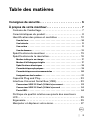 3
3
-
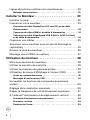 4
4
-
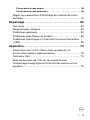 5
5
-
 6
6
-
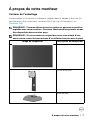 7
7
-
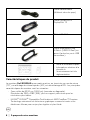 8
8
-
 9
9
-
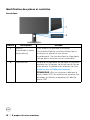 10
10
-
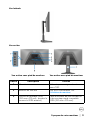 11
11
-
 12
12
-
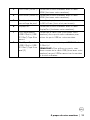 13
13
-
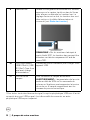 14
14
-
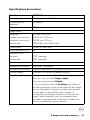 15
15
-
 16
16
-
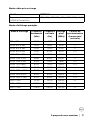 17
17
-
 18
18
-
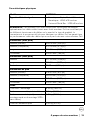 19
19
-
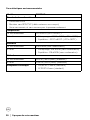 20
20
-
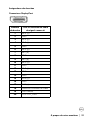 21
21
-
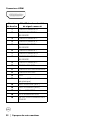 22
22
-
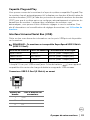 23
23
-
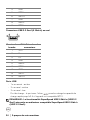 24
24
-
 25
25
-
 26
26
-
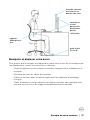 27
27
-
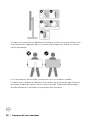 28
28
-
 29
29
-
 30
30
-
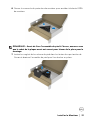 31
31
-
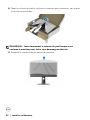 32
32
-
 33
33
-
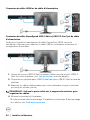 34
34
-
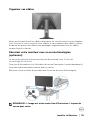 35
35
-
 36
36
-
 37
37
-
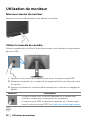 38
38
-
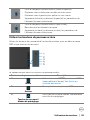 39
39
-
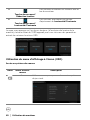 40
40
-
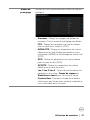 41
41
-
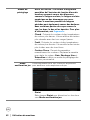 42
42
-
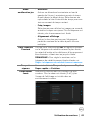 43
43
-
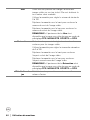 44
44
-
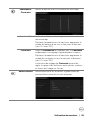 45
45
-
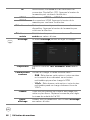 46
46
-
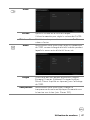 47
47
-
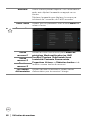 48
48
-
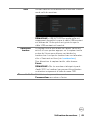 49
49
-
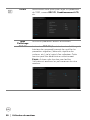 50
50
-
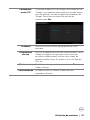 51
51
-
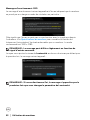 52
52
-
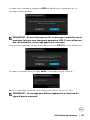 53
53
-
 54
54
-
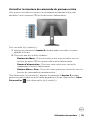 55
55
-
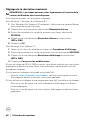 56
56
-
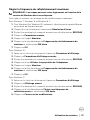 57
57
-
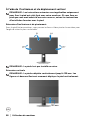 58
58
-
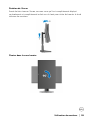 59
59
-
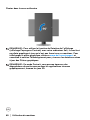 60
60
-
 61
61
-
 62
62
-
 63
63
-
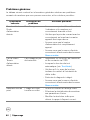 64
64
-
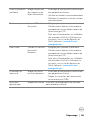 65
65
-
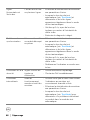 66
66
-
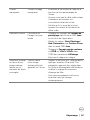 67
67
-
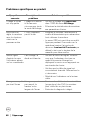 68
68
-
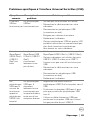 69
69
-
 70
70